Cómo usar códigos Alt sin un teclado numérico en Windows 11/10
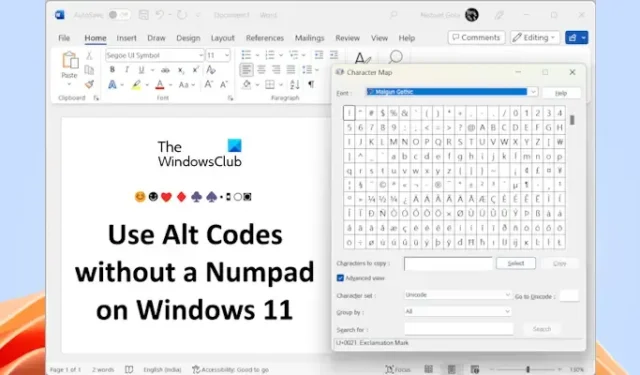
En computadoras con sistemas operativos Windows, los caracteres especiales que no tienen teclas específicas en el teclado se escriben usando códigos Alt. Para usar los códigos Alt, debe usar el teclado numérico con la tecla Alt. ¿Qué pasa si tu teclado no tiene el Numpad? En este artículo, le mostraremos cómo usar los códigos Alt sin un teclado numérico en Windows 11 .
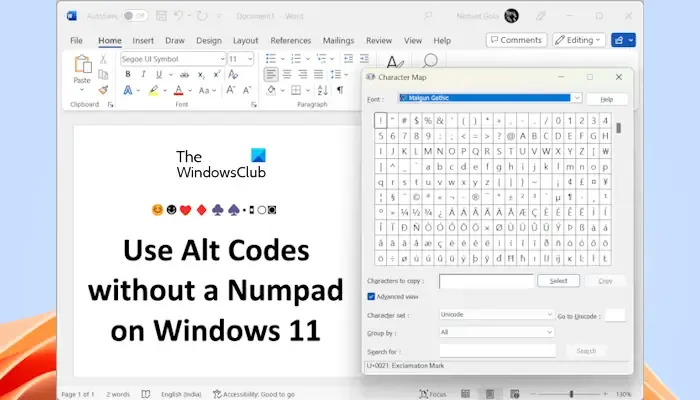
Cómo usar códigos Alt sin teclado numérico en Windows 11/10
Le mostraremos los siguientes tres métodos para usar códigos Alt sin teclado numérico en Windows 11.
- Mediante el uso del mapa de caracteres
- Mediante el uso del teclado en pantalla
- Mediante el uso de un emulador de teclado numérico
A continuación, hemos cubierto todos estos métodos en detalle.
1] Use códigos Alt sin teclado numérico en Windows 11 usando el mapa de caracteres
El mapa de caracteres permite a los usuarios insertar caracteres especiales en sus documentos. Contiene muchos caracteres especiales diferentes. Puede copiar el carácter especial requerido del Mapa de caracteres y pegarlo en cualquier parte de su documento. Los siguientes pasos le mostrarán cómo hacerlo:
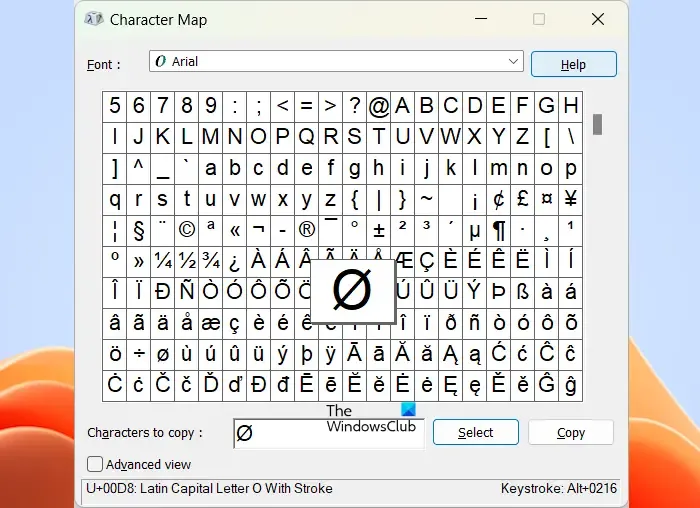
- Haz clic en Búsqueda de Windows 11 y escribe Mapa de caracteres .
- Seleccione el mejor resultado coincidente para abrir el Mapa de caracteres.
- Cuando aparezca el Mapa de caracteres, le mostrará todos los caracteres especiales.
- Desplácese para encontrar el carácter especial requerido. Cuando lo encuentre, haga clic en él y haga clic en Seleccionar . Puede seleccionar más de un carácter especial.
- Todos los caracteres especiales seleccionados estarán disponibles en el campo Caracteres para copiar . Cuando haya terminado, haga clic en Copiar .
Los pasos anteriores copiarán todos los caracteres especiales seleccionados a su Portapapeles. Ahora, puede pegarlos en cualquier parte de su documento presionando las teclas Ctrl + V.
2] Use códigos Alt sin teclado numérico en Windows 11 usando el teclado en pantalla
Puede usar el teclado en pantalla para escribir caracteres especiales con códigos alternativos. Primero, inicie el teclado en pantalla. Presione las teclas Win + R para iniciar el cuadro Ejecutar comando y escriba osk . Haga clic en Aceptar. Esto iniciará el teclado en pantalla.
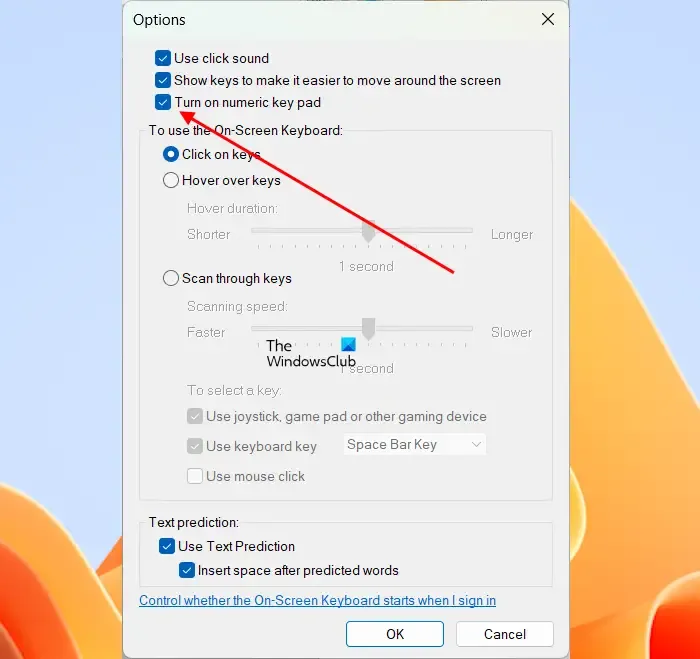
El teclado en pantalla no muestra el teclado numérico de forma predeterminada. Por lo tanto, debe habilitarlo. En el teclado en pantalla, haga clic en Opciones y seleccione Activar teclado numérico . Haga clic en Aceptar .
Para utilizar los códigos alternativos mediante el teclado en pantalla, debe conocer los accesos directos correctos. Por ejemplo, Alt + 3 crea un símbolo del Corazón, Alt + 28 crea un símbolo del Ángulo Recto, etc.
Mantenga presionada la tecla Alt en su teclado físico y use el botón izquierdo del mouse para escribir los números requeridos. Cuando haya terminado, suelte la tecla Alt en su teclado físico. Si usa una computadora portátil, es posible que deba presionar la tecla Fn junto con la tecla Alt.
3] Use códigos Alt sin teclado numérico en Windows 11 usando un emulador de teclado numérico
Si su teclado no tiene un teclado numérico, puede usar el teclado en pantalla o instalar un emulador de teclado numérico . El emulador de teclado numérico está disponible en sourceforge.net . Descárgalo desde allí e instálalo en tu PC. Ahora, inícielo y utilícelo para usar Alt Codes.
¿Cómo escribo ñ en mi computadora portátil sin un teclado numérico o una tecla de función?
Puede usar el Mapa de caracteres para escribir ñ en su computadora portátil sin usar el teclado numérico o una tecla de función. Inicie el Mapa de caracteres y encuentre el carácter ñ. Puede utilizar la vista avanzada para filtrar los resultados. Cuando lo encuentre, selecciónelo y cópielo. Ahora, puede pegarlo en cualquier parte de su documento.
¿Qué hago si mi teclado no tiene teclado numérico?
Si su teclado no tiene un teclado numérico , puede usar un teclado en pantalla o instalar una herramienta emuladora de teclado numérico de terceros. Si el teclado en pantalla no muestra el teclado numérico, habilítelo en su configuración.
Eso es todo. Espero que esto ayude.



Deja una respuesta